Appleデバイス、特にiPhoneは理解できず、それらを理解するのは難しい場合があります。これらのデバイスには、特定の機能を指定するために使用される多くの用語があり、混乱を招く場合があります。誇り高きiPhoneの所有者として、データの損失につながる可能性のある間違った行動を取る前に、これらの用語を学ぶ必要があります。多くの場合、人々は「iPhoneを復元する」と混同されます。では、「iPhoneを復元する」とはどういう意味ですか?多くの用語がiPhoneの1つまたは複数の機能を指しているため、それらを正しく使用するためにそれらが何を表しているのかを理解することが重要です。
このガイドでは、それに対する包括的な回答を提供し、[iPhoneの復元]オプションを押したときにデバイスに何が起こるか、いつ使用できるか、および使用方法についてさらに説明します。
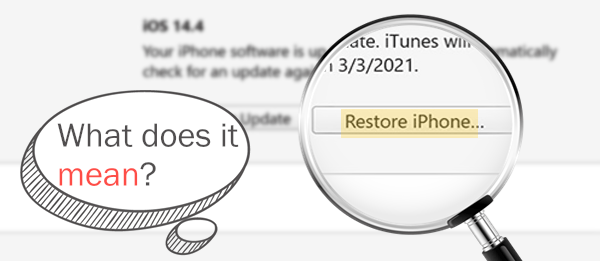
「iPhoneの復元」に関するよくある質問をいくつか紹介します。あなたの質問に答えることができるものがあるかどうかを確認してください:
iPhoneを復元するとは、単にデバイスからバックアップされたデータのコピーをインポートすることを意味します。これは、以前にiTunesで バックアップした後、データをiPhoneに戻す プロセスです。基本的に、iPhoneを復元するにはOSを再インストールする必要があります。iPhoneはアップル製のデバイスであるため、iOSで動作します。このプロセスを実行すると、デバイスのオペレーティングシステムが再インストールされます。
うまくいけば、これはあなたを邪魔しているiPhoneの復元を意味するクエリに答えました。

また、iPhoneを復元するとどうなるか、さらに重要なことに、すべてのファイルが消去されるかどうかを理解する必要があります。iPhoneを工場出荷時の設定に復元すると、デバイス全体と、写真、アプリ、ビデオ、連絡先、およびローカルストレージスペースに保存されているファイルを含むすべてのファイルが消去されます。既定のアプリと設定のみがデバイスに残ります。

したがって、iPhoneをコンピュータにリンクした後にFinder / iTunesに[復元]オプションが表示された場合は、破棄する場合を除き、デバイスで利用可能な データをバックアップ する前にクリックしないでください。バックアップなしで電話を工場出荷時の設定に復元した後、データ回復アプリに数ドルを費やしたくない限り、データの回復が不可能な場合があります。ただし、すべてのファイルが復元される保証はありません。
復元前に同じウィンドウでデータのバックアップを取るオプションがあります。「バックアップ」オプションをクリックし、バックアップが完了するまで数分待ちます。データのバックアップにかかる時間は、ネットワーク接続とファイルのサイズによって異なります。
「バックアップの復元」と「iPhoneの復元」は同時に使用されることがよくあります。しかし、それらは似ていますか?結局のところ、それらは両方ともiTunesで使用されています。
バックアップの復元は、しばらく前に作成されたバックアップからiPhoneにデータを復元することを扱います。これは、アプリケーション設定、画面レイアウトなどのデータやその他のコンテンツが復元される場所です。
一方、 iPhoneを復元する と、電話からすべてのファイルが削除され、オペレーティングシステムが再インストールされます。基本的に、電話を工場出荷時の設定にリセットする必要があります。完了すると、電話には最新のiOSアプリとデフォルトのアプリが表示されます。これらのプロセスを機能させるには、「iPhoneを探す」機能をオフにする必要があることに注意してください。
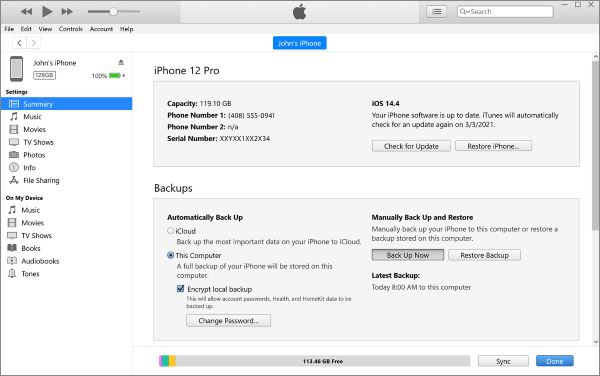
あなたも疑問に思うかもしれません:
iPhoneの連絡先をグーグルにバックアップしますか?ここで5つの簡単な方法をチェックしてください!
iPhoneのバックアップにはどのくらい時間がかかりますか?[更新され、有益]
iPhoneを復元するとデータが失われるという事実にもかかわらず、それは時々必要です。以下は、iPhoneを復元する必要があるさまざまな理由です。
このパートでは、iPhoneを簡単に復元する方法について学習します。推奨される2つの方法を確認してください。
復元プロセスは非常に簡単です。ただし、復元を開始する前に 、すべてのファイルをバックアップ することをお勧めします。また、あなたは無効にすることによってApple IDを削除する必要があります iPhoneを探す 機能。
以下は、それを実現するための手順です。
ステップ1.iPhone をコンピュータにリンクしてから、iTunes または Finder を起動します。
ステップ2.iTunesのインターフェースであなたのiPhoneデバイスをタップします。左側のパネルから[概要] を選択します 。
ステップ3.次に、「iPhoneの復元」 オプション を選択して復元を開始します。

ステップ4.「復元」 オプションをクリックして プロセスを確認します。プロセスが終了するのを待ち、完了すると、iPhoneは工場出荷時の設定にリセットされ、すべてのファイルが消去されます。

また、読んでください。
バックアップからiPhone 15を効率的に復元する方法は?[4つのテクニック]
疑問に思う iPhoneをOneDriveにバックアップする方法?これは教えてくれます
これで、「iPhoneの復元」とは何か、および復元プロセスを実行する方法がわかりました。ただし、データが失われることに注意してください。したがって、デバイス内の問題を修正してパフォーマンスを向上させたいだけの場合は、iTunesを使用してiPhoneを復元することは健全な決定ではありません。サードパーティのソフトウェアがより良いオプションになります。 iOSのシステム回復 は、ファイルを削除せずにデバイスを修復するのに役立ちます。
ワンクリックですべてのiOSデバイスのシステムに関連するほとんどすべての問題を修正します。このソフトウェアは、データを危険にさらすことなく、電話を通常の状態に修復します。修復後、すべてのファイルは変更したり紛失したりすることなくそのまま配置されます。
iOSシステムリカバリを介してデータを失うことなくiPhoneを復元する手順は次のとおりです。
01月コンピュータにiOSシステムリカバリをダウンロードしてインストールします。[その他のツール]をクリックし、プライマリインターフェイスからiOSシステムリカバリ モジュールに入ります 。
02月次のウィンドウで、[スタート] タブを押す と、ツールが電話を検出して修正を開始します。画面の指示に従って、電話機を「リカバリモード」で起動します。

03月完了したら、「修復」 を直接タップ してiPhoneファームウェアをインストールします。ファームウェアがインストールされると、ソフトウェアはiPhoneを通常の状態に戻します。

iPhoneを復元するとはどういう意味ですか?今までに、あなたはiPhoneを復元することの意味を知っているはずです。基本的には、以前のバックアップからファイルをインポートし、デバイスのオペレーティングシステムを再インストールします。iPhoneの所有者として、あなたはこれらの小さな用語を学ぶ必要があります。少しの準備は害はありません。
ただし、データを失うことなくiPhoneを復元するための最も推奨される解決策は、iOSシステムリカバリを使用することです。これは、プロのようにiPhoneのシステムの問題に対処するのに役立つ最も信頼性の高いサードパーティソフトウェアです。使いやすさと速いスピードが一番上の桜です。
関連記事:
iPhone 14/13/12/11 / XS / X / 8の復元を即座に元に戻す方法は?(ブローバイブローチュートリアル)
iPhone用のSMSバックアップと復元を行う方法は?(最高のSMSバックアップアプリ)
復元のためにiPhoneを準備する際に立ち往生しているiTunes / iPhoneを修正するにはどうすればよいですか?